本ページ内には広告が含まれます

iPod touch/iPhoneの「Skype」アプリでSkype(スカイプ)アカウントの作成・登録を行います。「Skype」アプリを起動すると画面下部に表示される「アカウントを作成」をタップし、アカウント登録画面を表示します。
*「アカウントを作成」が表示されない場合は、「Skype」アプリを最新版にアップロードしてください。
![]() パソコンなどでSkypeアカウントを取得している場合
パソコンなどでSkypeアカウントを取得している場合
すでにSkypeをパソコン等で利用している場合は、そのアカウントを利用してiPod touch/iPhoneの「Skype」アプリでSkypeにサインインすることができます。「Microsoft アカウント」でSkypeにサインインする方法は「iPod touch/iPhoneでSkypeにサインインする」をご覧下さい。
![]() 「Microsoft アカウント」を取得している場合
「Microsoft アカウント」を取得している場合
「Microsoft アカウント」を取得している場合は、そのアカウントをSkypeのアカウントとして利用することができます。「Microsoft アカウント」でSkypeにサインインする方法は「Microsoft アカウントでSkypeにサインインする」をご覧下さい。
1. 「Skype」アプリで新規アカウント登録画面を表示する
iPod touch/iPhoneの「Skype」アプリで新規アカウントの登録画面を表示します。
iPod touch/iPhoneに「Skype」アプリをインストールしていない場合は、「App Store」から「Skype」アプリをインストールします。「Skype」アプリをインストールする方法は「iPod touch/iPhoneにSkypeをインストールする」をご覧ください。

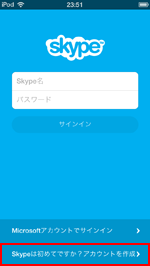
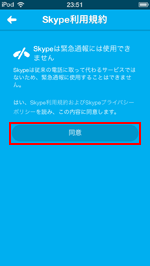
2. Skypeアカウントを作成・登録する
「アカウントを作成」画面で、各項目を入力しSkypeアカウントを作成します。各項目を入力後、画面下部の「アカウントを作成」をタップすることでアカウントを作成できます。
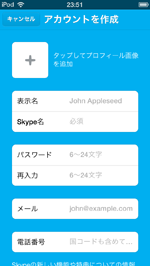
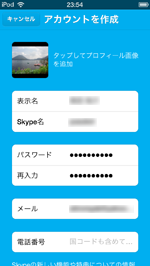
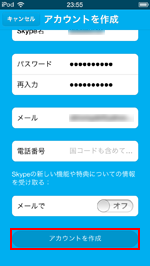
![]() プロフィール画像
プロフィール画像
タップすることで、デバイス内に保存されている写真、または写真を撮影してプロフィール画像を設定できます。プロフィール画像はいつでも変更することができます。
![]() 表示名
表示名
Skypeで表示する名前(ニックネーム)を入力します。表示名はいつでも変更することが可能です。
![]() Skype名
Skype名
Skype名はSkypeにサインインする際に必要なユーザーIDとなります。他のユーザーと同じSkype名を使用することはできません。また、一度登録したSkype名は変更できません。
![]() パスワード
パスワード
Skypeにサインインする際に必要なパスワードになります。
![]() メール
メール
"Skypeの新しい機能や特典についての情報を受け取る"をオンにするとここで入力したメールアドレスに送信されます。
![]() 電話番号
電話番号
連絡先となる電話番号を入力します。ここで入力した電話番号は、メンバー(コンタクト)に追加した"連絡先"に公開されます。電話番号の入力は必須ではありません。
* 電話番号を入力する場合、国番号を先頭に付けます。日本の場合は、「+81」になります。
3. アカウントが作成され「Skype」にサインインされる
アカウントが作成され、「Skype」にサインインされます。アカウント(プロフィール)情報の確認・変更は「アカウント情報」タブにある「プロフィール」から行うことができます。
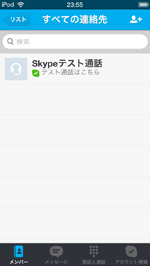
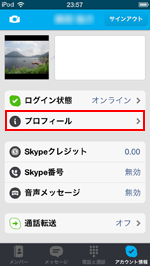
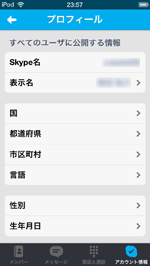
![]() 「Skype」アプリでアカウント情報を設定・変更する
「Skype」アプリでアカウント情報を設定・変更する
iPod touch/iPhoneにSkypeアプリで作成したアカウント情報の変更については「iPhone/iPod touchでSkypeのアカウント情報を変更する」をご覧ください。
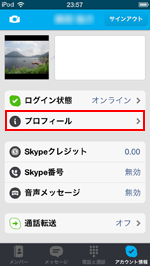
![]() 「Skype」アプリでSkypeにサインイン・サインアウトする
「Skype」アプリでSkypeにサインイン・サインアウトする
iPod touch/iPhoneの「Skype」アプリでSkypeにサインイン・サインアウトする方法については「iPod touch/iPhoneでSkypeにサインイン・サインアウトする」をご覧ください。
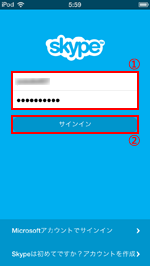
![]() 関連情報
関連情報
【Amazon】人気のiPhoneランキング
更新日時:2026/1/6 8:00
【Amazon】人気Kindleマンガ
更新日時:2026/1/6 8:00